[Top 11 korjausta] iPhone miettii kuulokkeita
"iPhone 6S plus uskoo kuulokkeiden olevan. Aluksi ajattelin, että puhujani lakkasi toimimasta, ja huomasin, että se sanoi "kuulokkeet" äänenvoimakkuuspalkin yläpuolelle. Olen yrittänyt puhdistaa porttia ja se on edelleen jumissa kyseisessä tilassa. "
Jos sinun iPhone ajattelee, että kuulokkeet ovat kun todellinen skenaario on täysineri, puhelimesi ei toista musiikkia kaiuttimissaan vain siksi, että iPhone ajattelee, että kuulokkeet on kytketty ja että ääni on ohjattava kuulokkeisiin eikä kaiuttimiin.
Monet iPhone-käyttäjät ovat valittaneet tästä ongelmastakoska ne eivät yksinkertaisesti pysty käyttämään puhelimissaan olevia kaiuttimia. Jos olet tässä tilanteessa, luultavasti haluat päästä pois tästä ja aloittaa puhelimen tärkeimpien kaiuttimien käytön. Onneksi on monia tapoja kiertää ongelman ja seuraava opas näyttää joitakin niistä tavoista .
- Osa 1. Miksi iPhone mieleen kuulokkeet ovat kytkettynä?
- Osa 2. Yleiset korjaukset "iPhone sanoo kuulokkeet on kytketty"
- Osa 3. Ultimate-ratkaisu "iPhone Thinks kuulokkeet on kytketty"
Miksi iPhone mieleen kuulokkeet on kytketty?
Ennen kuin ryhdyt käyttämään korjauksia, kannattaa tietää, miksi iPhonesi sanoo, että kuulokkeet on kytketty, vaikka näin ei ole.
1. Ohjelmisto-ongelmat
Voi olla, että ohjelmistossa on häiriöiPhone, joka tekee sen luulemaan, että kuulokkeet ovat kytkettynä. Tässä tapauksessa voit soveltaa mitä tahansa ohjelmistojen korjauksia laitteeseesi ja se ratkaisee ongelman sinulle.
2. Laitteiston ongelmat
Joskus se voi olla laitteisto-ongelma, kuten kuulokeliitäntäsi on kerännyt pölyä ajan kuluessa ja se on puhdistettava. On myös joitakin ratkaisuja tähän ongelmaan.
Osa 2. Yleiset korjaukset "iPhone sanoo kuulokkeet on kytketty"
Ilman lisäedellytyksiä kerro ratkaisuistakorjaa kuulokkeiden ongelma iPhonessa. Seuraavien menetelmien tulisi toimia iPhone XS / XS Max / XR / X, iPhone 8, iPhone 7, iPhone 6 ja lähes kaikki muut iPhonen mallit.
1. Käynnistä iPhone uudelleen tai pakota se uudelleen
Kun kohtaat ongelman ensimmäistä kertaaiPhonessa ensimmäinen asia, jonka haluat tehdä, on pakottaa iPhonen uudelleenkäynnistys. Se auttaa ratkaisemaan monenlaisia ongelmia laitteessa ja toimimaan myös kuulokkeissa.

Jos käytät iPhonea 6s tai aikaisempaa mallia, paina pitkään kotipainiketta ja lepotilaa, kunnes Apple-logo tulee näkyviin ja laite käynnistyy uudelleen.
Jos käytät iPhone 7/7 Plus -painiketta, paina pitkään äänenvoimakkuuden alenemista ja sivupainiketta, kunnes Apple-logo tulee näkyviin ja laite käynnistyy uudelleen.
Jos käytät uusinta iPhone XS, XS Max, XRtai iPhone X, 8, 8 Plus ja paina sitten äänenvoimakkuuden ylös- ja alas-painiketta. Paina sitten pitkään sivupainiketta, kunnes Apple-logo tulee näkyviin ja laite käynnistyy uudelleen.
2. Poista puhelimen kotelo
Jos olet käyttänyt koteloa iPhonellejoka ei ole sertifioitu, se saattaa aiheuttaa ongelmia kuulokeliitännän kanssa, joten sinun on poistettava se, jotta voisit testata, onko iPhone edelleen sanonut, että kuulokkeet on kytketty.

Ota asia vain pois iPhonesta ja toista musiikkikappale laitteessasi. Jos se toistaa kaiuttimista, ongelma on ratkaistu.
3. Kytke kuulokkeet sisään ja ulos
Koska iPhone luulee, että olet liittänyt kuulokkeet, miten sinä todella liität ne ja sitten ulos, ja katso, jos se auttaa korjaamaan ongelman?
Kytke kuulokkeet iPhoneen ja irrota ne muutaman sekunnin kuluttua. Katso, voitko toistaa musiikkitiedostoja laitteen kaiuttimella.
4. Kytke lentokoneen tila päälle / pois
Joskus ominaisuudet, joilla ei ole mitään tekemistä kuulokkeiden kanssa, auttavat ratkaisemaan ongelman. Puhumme lentokonetilasta, joka auttaa korjaamaan monenlaisia ongelmia iPhonessa monissa tapauksissa.

Avaa iPhonen Asetukset-sovellus ja käännäVaihda lentokonetilaan ON-asentoon. Odota noin kymmenen sekuntia ja käännä kytkin takaisin OFF-asentoon. Katso, onko tämä ongelma ratkaistu.
5. Liitä iPhone Bluetooth-kaiuttimeen
Se on älykäs idea liittää iPhone Bluetooth-kaiuttimeen, kun iPhone ajattelee, että kuulokkeet on kytketty pistorasiaan. Sen pitäisi auttaa sinua ratkaisemaan ongelman ja se on helppo tehdä.

Avaa iPhonen Asetukset-sovellus ja napauta Bluetooth. Valitse Bluetooth-kaiutin luettelosta ja muodosta yhteys siihen.
6. Kytke kuulokkeet musiikkia toistettaessa
Tämä on mielenkiintoinen korjausedellyttää, että soitat musiikkikappaletta kuulokkeiden liittämisen aikana. Avaa musiikkisovellus iPhonessa ja toista musiikkikappale. Liitä kuulokkeet iPhonellesi, kun raitaa toistetaan. Pysäytä sitten raidan toisto ja irrota kuulokkeet.
7. Puhdista kuulokeliitäntä
Jos et ole puhdistanut iPhonettasi pitkään aikaan, kuulokeliitäntä saattaa olla kerännyt pölyä koko ajan ja ehkä se aiheuttaa iPhonen ajattelemista, että kuulokkeet on kytketty.
Puhdista iPhoneen kuulokeliitäntä puhtaalla liinalla. Toista sitten musiikkikappale ja katso, toistetaanko se käyttämällä laitteen kaiuttimia.
8. Muuta "Call Audio Routing" -asetukset automaattisesti
Jos kohtaat iPhone 6: n mielestä kuulokkeet on kytketty vain äänipuheluihin, voit muuttaa iPhonen asetusta, jolla varmistetaan, että ääni ohjataan oikeaan kohteeseen.
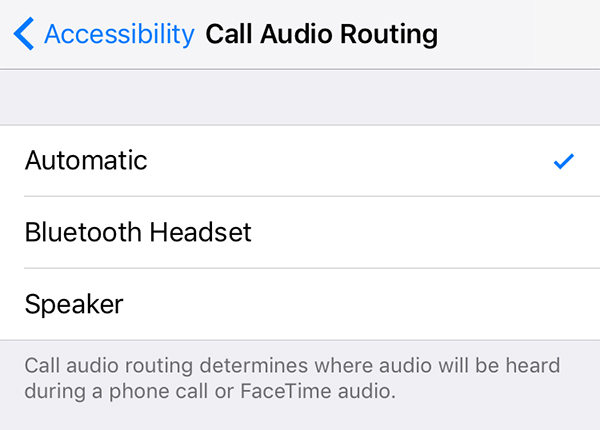
Käynnistä iPhonen Asetukset-sovellus ja siirry kohtaan Yleiset> Helppokäyttöisyys> Soita äänen reititys ja valitse Automaattinen. Sen jälkeen se valitsee automaattisesti äänipuhelujen määränpään.
9. Nollaa kaikki iPhonen asetukset
Jos on tehty paljon muutoksiaiPhonen asetukset, jotkin näistä asetuksista saattavat aiheuttaa ongelman. Tässä tapauksessa on erittäin suositeltavaa palauttaa kaikki iPhonen asetukset.

Voit tehdä tämän avaamalla Asetukset-sovelluksen ja valitsemalla Yleiset> Nollaa ja napauttamalla Palauta kaikki asetukset.
10. Kysy Applelta ohjeita
Jos mikään edellä mainituista menetelmistä ei ole toiminut sinulle, kannattaa käydä Apple Centerissä, koska he voivat auttaa sinua.
Yleensä joku keskuksessa selvittää ongelman ja tekee tarpeellisen korjata laitteen.
Osa 3. Ultimate-ratkaisu "iPhone Thinks kuulokkeet on kytketty"
Jos kaikki edellä mainitut menetelmät eivät onnistuneet ratkaisemaanongelma, laitteen käyttöjärjestelmässä voi olla ongelmia, ja sinun on korjattava koko käyttöjärjestelmä. Onneksi siellä on työkalu, joka tekee tehtävän helpommaksi. Sitä kutsutaan https://www.tenorshare.com/products/reiboot.html, jonka avulla voit korjata useita erilaisia ongelmia iOS-pohjaisissa laitteissa. Sen käyttöjärjestelmän korjausominaisuus auttaa korjaamaan iPhonen käyttöjärjestelmän. Tässä miten:
Vaihe 1: Lataa ja käynnistä työkalu tietokoneellasi. Liitä iPhone tietokoneeseen ja napsauta Korjaa käyttöjärjestelmä ohjelmistossa.

Vaihe 2: Napsauta Aloita korjaus ja sinua pyydetään joko tuomaan laiteohjelmisto tai lataamaan laiteohjelmiston käyttöjärjestelmän korjaamiseen.

Vaihe 3: Kun olet ladannut laiteohjelmistopaketin, napsauta Korjaa nyt aloittaa laitteen korjaamisen.
Jos sinulla on ollut "minun iPhone mielestäni kuulokkeet ovat kytkettynä" -ongelma, yllä olevan pitäisi auttaa korjaamaan sen laitteellasi.

Jos iPhone luulee kuulokkeet ja sinävoi käyttää kaiuttimiasi, yllä oleva opas auttaa sinua korjaamaan iPhonea, joka on kiinnitetty kuulokkeiden tilaan.









